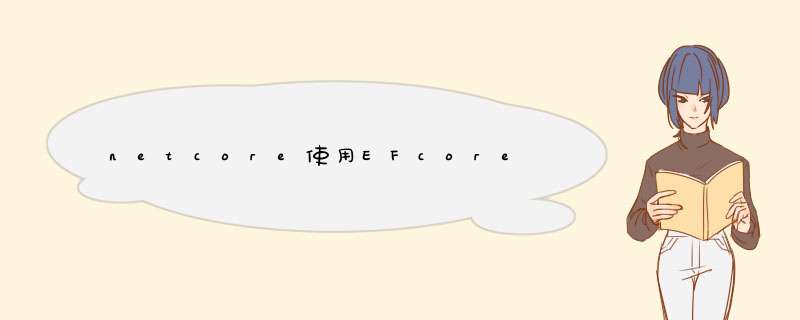
说明:搭建netcore 使用efcore入门教程,跟着这个教程,傻瓜都可以成功!O(∩_∩)O哈哈~,咱们开始吧;
首先介绍下环境:
vs2017,
netcore2.2,
EntityFramework6
测试场景:Mysql,SqlServer
一、创建netcore模板项目
这个就不用多说了,创建完成看下版本:
二、引用EF Core
有的博主写的这样引用:Install-Package Microsoft.EntityFrameworkCore.Sqlite –Pre
但是,遗憾的是,报错了:
然后我自己引用了以包,OK
为了方便复制,我直接复制出来:
1.Microsoft.EntityFrameworkCore
2.Install-Package Microsoft.EntityFrameworkCore.Sqlite
3.Install-Package Microsoft.EntityFrameworkCore.Design
4.Install-Package Microsoft.EntityFrameworkCore.Tools
项目结构如下:
三、创新测试的实体类
我这边创建了一个DBModel文件夹,然后分别创建了三个类:
OrderInfo.cs,
Passenger.cs,
Address.cs
为什么要创建这么几个呢:因为后续会设计到表之间关联关系,主键,外键,引用等等,当然,本文主要是入门,后面的文章会详细讲解;
(PS:关系:一个OrderInfo有一个Passenger和一个Address,一个Passenger又可以有多个OrderInfo和一个Address);
强调:需要引用MySql.Data.EntityFrameworkCore
OrderInfo.cs
[MySqlCharset("utf8mb4")] //字符集,需要引用MySql.Data.EntityFrameworkCore
[MySqlCollation("utf8mb4_general_ci")] //排序规则
[Table("orderinfo", Schema = "manager")]
public class OrderInfo {
[JsonProperty("id")]
[Required]
[Column("id", TypeName = "int(11)")]
public int Id { get; set; }
/// <summary>
/// 订单Id
/// </summary>
[JsonProperty("order_id")]
[Required]
[Column("order_id", TypeName = "int(11)")]
public int OrderId { get; set; }
[JsonProperty("passengerid")]
[Column("passenger_id",TypeName ="int(11)")]
public int PassengerId { get; set; }
[JsonProperty("addressid")]
[Column("address_id", TypeName = "int(11)")]
public int AddressId { get; set; }
/// <summary>
/// 订单价格
/// </summary>
[StringLength(maximumLength: )]
[Column("price")]
public string Price { get; set; }
/// <summary>
/// 订单客人信息
/// </summary>
[ForeignKey("PassengerId")]
public Passenger OrderForPassenger { get; set; }
///// <summary>
///// 订单地址信息
///// </summary>
//[InverseProperty("OrderInfos")]
//public Address OrderForAddress { get; set; }
Passenger.cs
[MySqlCharset("utf8mb4")] //字符集,需要引用MySql.Data.EntityFrameworkCore
[MySqlCollation("utf8mb4_general_ci")] //排序规则
[Table("passenger", Schema = "manager")]
public class Passenger {
[JsonProperty("id")]
[Column("id", TypeName = "int(10)")]
public int Id { get; set; }
[JsonProperty("passenger_id")]
[Column("passengerid",TypeName ="int(11)")]
public int PassengerId { get; set; }
[JsonProperty("passengername")]
public string PassengerName { get; set; }
[InverseProperty("OrderForPassenger")]
public List<OrderInfo> OrderInfos { get; set; }
//[InverseProperty("Passengers")]
//public Address PssengerForAddress { get; set; }
}
Address.cs
[MySqlCharset("utf8mb4")] //字符集,需要引用MySql.Data.EntityFrameworkCore
[MySqlCollation("utf8mb4_general_ci")] //排序规则
[Table("address", Schema = "manager")]
public class Address {
[JsonProperty("id")]
[Required]
public int Id { get; set; }
[JsonProperty("province")]
[StringLength(maximumLength: )]
public string Province { get; set; }
[JsonProperty("city")]
[StringLength(maximumLength: )]
public string City { get; set; }
[JsonProperty("area")]
[StringLength(maximumLength: )]
public string Area { get; set; }
[JsonProperty("street")]
[StringLength(maximumLength:)]
public string Street { get; set; }
}
四、创建一个DataDBContext.cs类,代码如下
public class DataDBContext:DbContext {
public DataDBContext(DbContextOptions<DataDBContext> options)
: base(options) {
}
/// <summary>
/// 订单
/// </summary>
public DbSet<OrderInfo> OrderInfos { get; set; }
/// <summary>
/// 乘客
/// </summary>
public DbSet<Passenger> Passengers { get; set; }
/// <summary>
/// 地址
/// </summary>
public DbSet<Address> Addresses { get; set; }
}
五、创建数据库初始化和连接
为了方便测试,将数据库连接配置放在了appsettings.json文件中了。
配置文件内容如下:
{
"Logging": {
"LogLevel": {
"Default": "Warning"
}
},
"AllowedHosts": "*",
"ConnectionSetting": {
"UserConnectionString": "server=localhost;userid=root;pwd=123456;port=3306;database=manager",
"ReadConnectionString": "server=localhost;userid=root;pwd=123456;port=3306;database=manager",
"DbType": 0 //数据库类型
}
}
在StartUp.cs中注册连接:
services.AddDbContext<DataDBContext>(optionsBuilder => {
var dataAppSetting = Configuration.GetSection("ConnectionSetting").Get<ConnectionSetting>();
if (dataAppSetting == null) {
throw new Exception("未配置数据库连接");
}
switch (dataAppSetting.DbType) {
case :
//server连接,EnableRetryOnFailure表示失败支持重试;
optionsBuilder.UseSqlServer(dataAppSetting.UserConnectionString, option => option.EnableRetryOnFailure());
break;
default:
optionsBuilder.UseMySQL(dataAppSetting.UserConnectionString);
break;
}
});
这里可能有朋友会问一下,万一数据库没有创建怎么办?
所以,这里Configure方法加一下内容
context.Database.EnsureCreated();//数据库不存在的话,会自动创建
六、打开对应文件目录,执行
打开文件夹的命令行,
输入
dotnet ef migrations add MyFirstMigration
dotnet ef database update
这样我们就创建好了数据库。
更多命令请 dotnet ef -h
可以看到,里面其实是执行了创建数据库表的sql语句!
那我,我们来看一下我数据库,结果如下:
有的朋友可能会问,为啥多了一个表:“_efmigrationshistory”,故名思义,这个表示执行 *** 作的记录,因为可能对表增加字段,修改字段,删除字段等等;
当然只是一个记录:
运行完成之后,我们会发现,我们会多一个Migrations文件夹
里面的内容是什么呢,大家可以打开看看,下面是我的部分截图:
可以看到,这些都是我们之前创建实体时的一些属性,如果是第一次尝试的朋友也没有必要设置这么多。
七、测试效果
简单写了个demo测试效果
话不多说,直接上代码:
Index.cshtml
@model IEnumerable<EfCoreDemo.DbModel.Address>
@{
ViewBag.Title = "地址";
}
<table class="table">
<tr>
<th>Id</th>
<th>省</th>
<th>市</th>
<th>区</th>
<th>街道详细地址</th>
</tr>
@foreach (var item in Model) {
<tr>
<td>
@Html.DisplayFor(modelItem => item.Id)
</td>
<td>
@Html.DisplayFor(modelItem => item.Province)
</td>
<td>
@Html.DisplayFor(modelItem => item.City)
</td>
<td>
@Html.DisplayFor(modelItem => item.Area)
</td>
<td>
@Html.DisplayFor(modelItem => item.Street)
</td>
</tr>
}
</table>
AddAddress.cshtml
@model EfCoreDemo.DbModel.Address
@{
ViewData["Title"] = "Address";
}
<form asp-controller="Address" asp-action="AddAddress" method="post">
<div class="form-group">
<label asp-for="Province" class="col-md-2 control-label">省:</label>
<div class="col-md-10">
<input class="form-control" asp-for="Province" />
<span asp-validation-for="Province" class="text-danger"></span>
</div>
<label asp-for="City" class="col-md-2 control-label">市:</label>
<div class="col-md-10">
<input class="form-control" asp-for="City" />
<span asp-validation-for="City" class="text-danger"></span>
</div>
<label asp-for="Area" class="col-md-2 control-label">区:</label>
<div class="col-md-10">
<input class="form-control" asp-for="Area" />
<span asp-validation-for="Area" class="text-danger"></span>
</div>
<label asp-for="Street" class="col-md-2 control-label">街道门牌号:</label>
<div class="col-md-10">
<input class="form-control" asp-for="Street" />
<span asp-validation-for="Street" class="text-danger"></span>
</div>
<div class="col-md-offset-2 col-md-10">
<input type="submit" value="保存" class="btn btn-success" />
</div>
</div>
</form>
AddressController.cs
public class AddressController : Controller
{
private DataDBContext _context; public AddressController(DataDBContext context) {
_context = context;
}
public IActionResult Index()
{
return View(_context.Addresses.ToList());
} public IActionResult AddAddress() {
return View();
} [HttpPost]
[ValidateAntiForgeryToken]
public IActionResult AddAddress(Address address) {
if (ModelState.IsValid) {
_context.Addresses.Add(address);
_context.SaveChanges(); return RedirectToAction("Index");
} return View(address);
}
运行效果:
至此,初级版本搭建成功,且运行成功;
后记:本文主要是记录一下netcore怎么搭建efcore,只属于基础,自己学习的过程中也方便跟大家一起探讨,我们使用数据库的时候,不可能只有单独的几张表,
一般都会有主键,外键,索引,组合索引等等,
或者对表的 *** 作,删除,修改,新增字段等等;
后续会继续更新更多的efcore的东西,如有问题,欢迎一起讨论。
感谢以下文章提供的启发:
参考博客:https://www.cnblogs.com/liangxiaofeng/p/5806347.html
参考文档:https://docs.microsoft.com/zh-cn/ef/core/get-started/netcore/new-db-sqlite
欢迎分享,转载请注明来源:内存溢出

 微信扫一扫
微信扫一扫
 支付宝扫一扫
支付宝扫一扫
评论列表(0条)